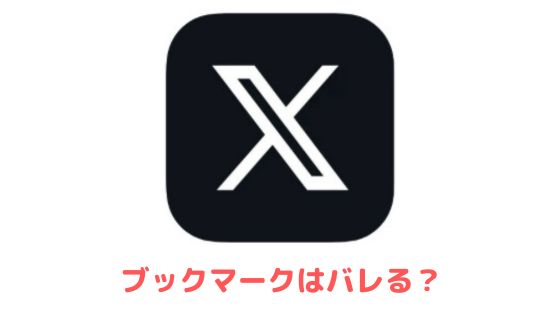X(Twitter)の画像や写真が表示されない時は、様々な原因が考えられます。
本記事では、それらの原因や対処法について詳しく紹介します。
X(Twitter)の画像が表示されない原因
X側の不具合
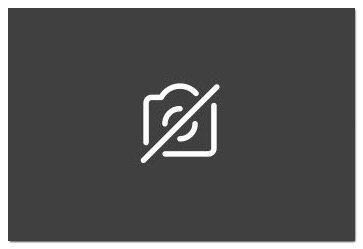
Xでは過去にカメラマークに斜線が入った画像が表示されて本来の画像が見れなかったり、DMで送られてきた画像のみ表示されなくなったり、画像がURL化してしまう不具合が発生しています。
その他にもXでサーバートラブルなどの不具合が起きていると画像の読み込みが行えない場合があります。
以下のようなキーワードで検索を行い、同様の不具合で悩んでいるユーザーが続出していないか調べてみましょう。
「X 画像 表示されない」
「Twitter 画像 表示されない」
「Twitter 画像 見れない」
X側の不具合が原因の場合は、時間を置いてから改めて確認するようにしてください。
メディアのプレビューがオフになっている
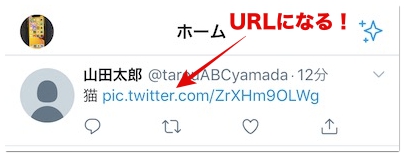
タイムラインに流れる画像が、毎回「pic.twitter.com」から始まるURLになってしまいタップしないと見れない場合は、メディアのプレビューをオンにする必要があります。
iOS版のXアプリをご利用の場合は、まず「設定とプライバシー」から「アクセシビリティ、表示、言語」へ進みます。
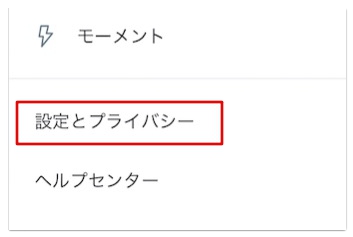
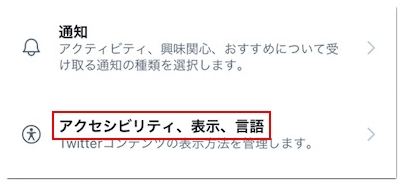
続いて「画面表示とサウンド」へ進み「メディアのプレビュー」をオンにしてください。
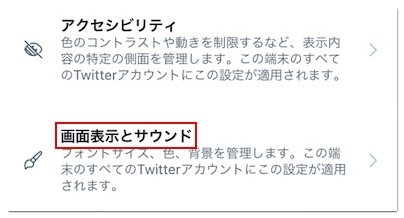
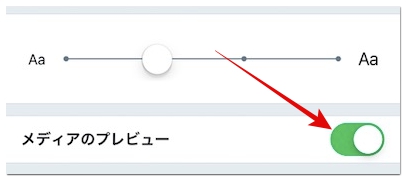
Android版の場合は「設定とプライバシー」→「アクセシビリティ、表示、言語」→「表示」の順に進み「メディアのプレビュー」にチェックマークを入れてください。
画像元のツイートが削除されている
他のユーザーが投稿した画像のURLをコピーすれば、その画像を一旦保存したりスクショしなくてもURLを貼るだけで画像を投稿することができます。
ただ画像元のツイートが削除されると、URLだけが残ってしまい画像を見ることができません。
URLをタップすると「このツイートは削除されました」と表示されてしまいます。
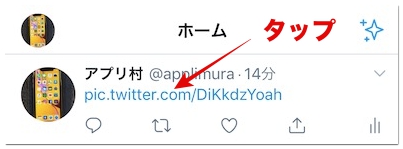

このような場合は「pic.twitter.com」から始まるURLをコピーしてGoogle検索してみてください。
キャッシュがまだ残っているようなら、削除された画像を見れることがあります。
通信環境が不安定
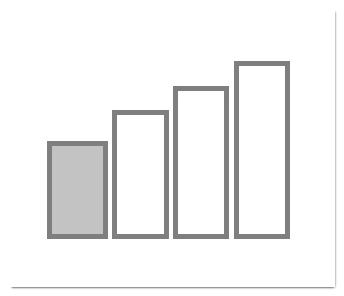
Xの画像はユーザーがXのサーバーにアップロードした画像データを受信することで閲覧できています。
ですので、通信環境が不安定だと画像データの受信が適切に行われず、画像が表示されない場合があります。
通信環境が不安定になる要因には以下のようなものがあります。
- 当月の利用可能データ量を超えてしまい速度制限がかかっている
- 3日間のデータ通信量が超過して24時間の速度制限がかかっている
- お使いのキャリアで通信障害が発生している
- Wi-Fiの接続不良
- 電波が悪い場所にいる(高層階・地下・トンネル・山間部など)
速度制限がかかっているかどうかデータ通信量を確認したい場合は、こちらを参考にしてください。
速度制限がかかっている場合はギガを追加購入するか、Wi-Fiを利用するようにしましょう。
Wi-Fiの接続不良が原因の場合は端末のモバイルデータ通信を利用するか、以下の対処法をお試しください。
スマホが自宅Wi-Fiにつながらない時にすぐやるべきこと3選
アプリのバージョンが古い
お使いのXアプリが原因で画像が表示されないこともあります。
不具合が修正された最新バージョンのXアプリがリリースされているかもしれないので、アプリの自動アップデートをオフにしている方は、以下の記事を参考にして手動アップデートするようにしてください。
端末の不具合
お使いのスマホやタブレット・PCに原因がある場合は端末の電源を切って再起動してみてください。
メモリの使用状況を確認して空きが不足している場合は、不要なアプリを削除したりメモリ解放アプリを使用してみましょう。
カードの不具合
ツイートにウェブサイトのURLが添付されている時の画像が表示されない場合は、カードに何らかの不具合が起きています。
こちらの不具合は、Card Validatorで解消できます。
まずはブラウザからCard Validatorにアクセスしてログインしましょう。
そしてカードが表示されないポストのURLをコピーして「Card URL」に貼り付け「Preview card」をタップしてください。

これでカードが表示されるようになります。
X(Twitter)の画像が表示されない時の対処法
X(Twitter)の画像が表示されない時は、以下の対処法を試してみてください。
- Xの不具合が解消されてから画像を見る
- センシティブを解除する
- メディアのプレビューをオンにする
- Googleにキャッシュが残っていないか調べる
- 通信環境を安定させる
- アプリをアップデートする
- 端末を再起動する
- Card Validatorでカードを更新する
- ブラウザ版Xから見る
おわりに
Xの画像が表示されない原因や対処法は以上です。
考えられる全ての原因・対処法をまとめていますので、一つ一つ確認していただくことで解決できるはずです。